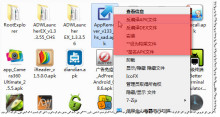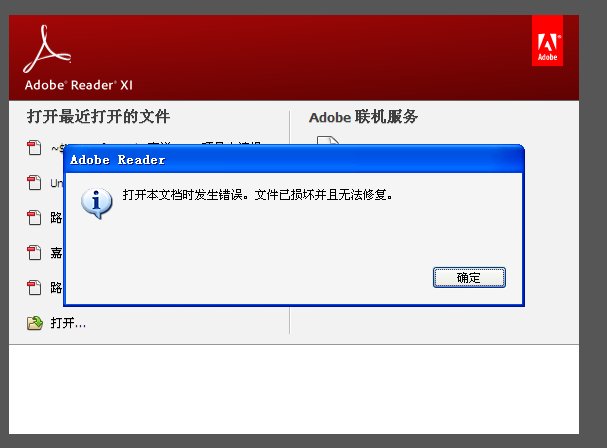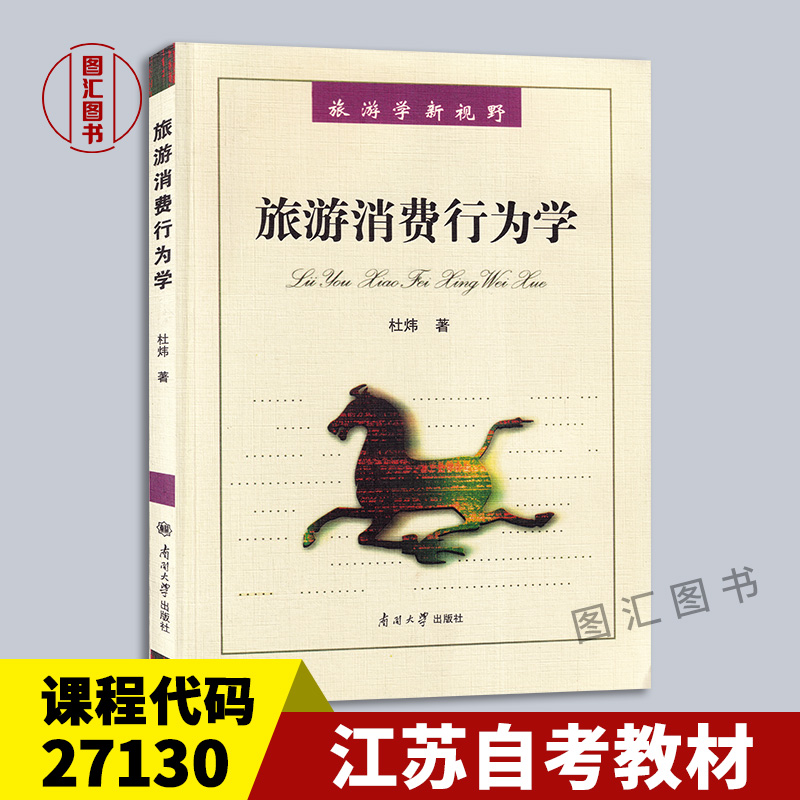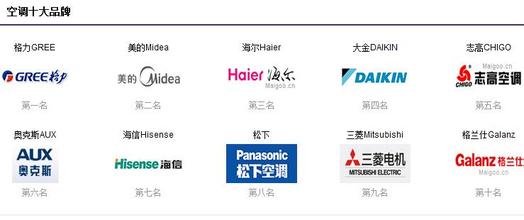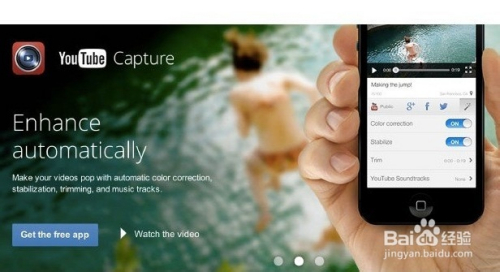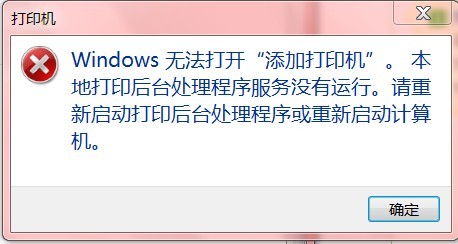一、打印机扫描文件到电脑的操作流程
很多办公室的朋友常常用打印机打印、复印,却很少有人用它来扫描文件,其实扫描的文件相比于传真、拍照的要更清晰、省钱,如果你还在用传真或拍照的形式来传递文件,那么打印机怎么扫描文件?下面,我就来跟大家介绍打印机扫描文件的操作流程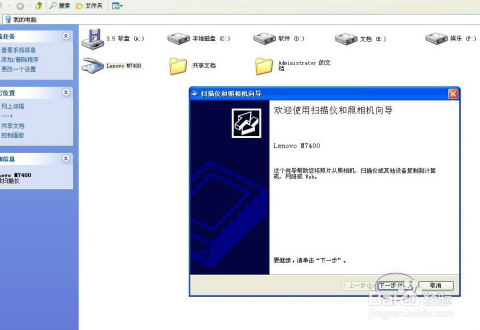
打印机扫描文件到电脑的方法比较简单,就Windows系统中来说,自带了一个Windows传真和扫描功能,我们扫描文件到计算机就需要这个程序的帮助。那么打印机怎么扫描文件?下面,我就来跟大家讲解打印机扫描文件的方法。
打印机怎么扫描文件
首先你的打印机得是带有扫描功能的,安装并驱动成功。把要扫描的.文件字朝下放到扫描玻璃板上,盖上盖。
点击电脑左下角的开始键,然后选择【设备和打印机】。
在弹出的窗口中双击【Fax】。
点击左上角的新扫描。
点击【扫描】
开始扫描文件,扫描完成后可以看见预览图。
扫描完成后可以右键单击重新命名文件,此时的文件是不能进行复制的。
找到【我的文档】——【已扫描的文档】,刚才扫描的文件就在这里,你可以复制或剪切。
以上就是打印机扫描文件到电脑的方法。
如果觉得有帮助可以点击收藏我们,方便后期需要,如果有什么建议或者不足欢迎在下面的评论框留下您的想法。
拓展:关于打印机显示“正在删除”或“正在打印”的解决方案
打印机是很多人日常会用到的设备之一,但是在使用过程中总是会遇到一些问题,比如最近有用户说他的打印机一直出现正在删除或者正在打印机的现象,删除不了也打印不掉,出现这样的原因主要是因为第一个文件没有正常的输出打印,所以就会导致后面的文件也无法打印了,要如何解决呢?下面跟大家分享一下解决win7系统中打印机显示“正在删除”或“正在打印”的方法吧。
打印机显示“正在删除”或“正在打印”的解决方案:
方法一、
1、点击“开始”-“运行”,输入 services.msc ,打开服务列表,找到“Print Spooler”服务把它停止;
2、同样在运行对话框中输入 spool ,再打开文件夹下的“PRINTERS”文件夹,把里面的文件全部删除(里面的文件就是你在打印的东西);
3、继续“开始”-“运行”,在运行对话框中输入 services.msc ,打开服务列表,找到“Print Spooler”服务把它重新启动,这样就OK。
方法二、
关闭打印机电源,然后删除打印任务,然后再重新打印。
以上为大家介绍的两种方法就是关于解决win7系统中打印机显示“正在删除”或“正在打印”的方法,在打印过程中遇到这样问题的朋友们可以通过上面的方法进行解决吧,希望能够帮助大家解决这个问题。
二、爱普生打印机怎么扫描文件到电脑上编辑?
一,把打印机和电脑打开,确定好要扫描的文件,把文件翻过来放入打印机复印时的摆放位置。 二,盖上打印机的盖子,回到电脑上,右击“我的电脑”,点击最后一项“属性”。 三,进入属性后,点击左上方的“控制面板”,然后进入“调整计算机的设置”界面,在打开的界面上,点击进入“设备和打印机”,连接好的打印机都会在左下方有一个标志,所以找到自己连接好的打印机设备。 四,鼠标放在打印机图标的位置处,右击,出现一个窗口,选择“开始扫描”项目。 五,点击后,会弹出一个界面,点击下方的“预览”,看一下图片效果,太暗或者太亮都可以调整,也可以改变图片分辨率。 六,调整好后,点击“扫描”,电脑会出现一个扫描进度条,等它扫描完就可以了。扫描结束后,电脑右下方有一个对话框跳出来,需要输入文件的保存名,然后确认。 七,文件以文件夹形式默认保存在桌面,点击进去就可以看到扫描好的图片了。 扩展资料: 具体操作: 第一步 将打印机连接至主机,打开打印机电源,通过主机的“控制面板”进入到“打印机和传真”文件夹,在空白处单击鼠标右键,选择“添加打印机”命令,打开添加打印机向导窗口。选择“连接到此计算机的本地打印机”,并勾选“自动检测并安装即插即用的打印机”复选框。 第二步 此时主机将会进行新打印机的检测,很快便会发现已经连接好的打印机,根据提示将打印机附带的驱动程序光盘放入光驱中,安装好打印机的驱动程序后,在“打印机和传真”文件夹内便会出现该打印机的图标了。 第三步 在新安装的打印机图标上单击鼠标右键,选择“共享”命令,打开打印机的属性对话框,切换至“共享”选项卡,选择“共享这台打印机”,并在“共享名”输入框中填入需要共享的名称,例如compaqij,单击“确定”按钮即可完成共享的设定。 参考资料:打印机_百度百科